
IconPackager(Windows图标更新与管理器)
v10.02 免费版大小:80.58 MB 更新:2023/03/24
类别:桌面工具系统:WinXP, Win7, Win8, Win10, WinAll
分类分类

大小:80.58 MB 更新:2023/03/24
类别:桌面工具系统:WinXP, Win7, Win8, Win10, WinAll
IconPackager是一款多功能桌面文件夹与系统图标更新与着色工具,可让用户通过将图标的包应用于它们来一次更改Windows使用的所有常用图标,您可以从WinCustomize.com等网站下载这些程序包,也可以通过一一替换计算机上各个项目的图标,然后将它们另存为图标程序包来创建自己的程序包;它非常易于使用,并且在网络上的软件包中提供了数千个图标;支持将默认的Windows图标替换为图标包。更改单个文件类型图标;享受与您的喜欢相匹配的图标包的魔力;用户还可以在程序系统链接中找到一千多个图标包,自定义图标的颜色,混合和匹配单个文件类型的图标,使用Package Builder构建自己的图标集!
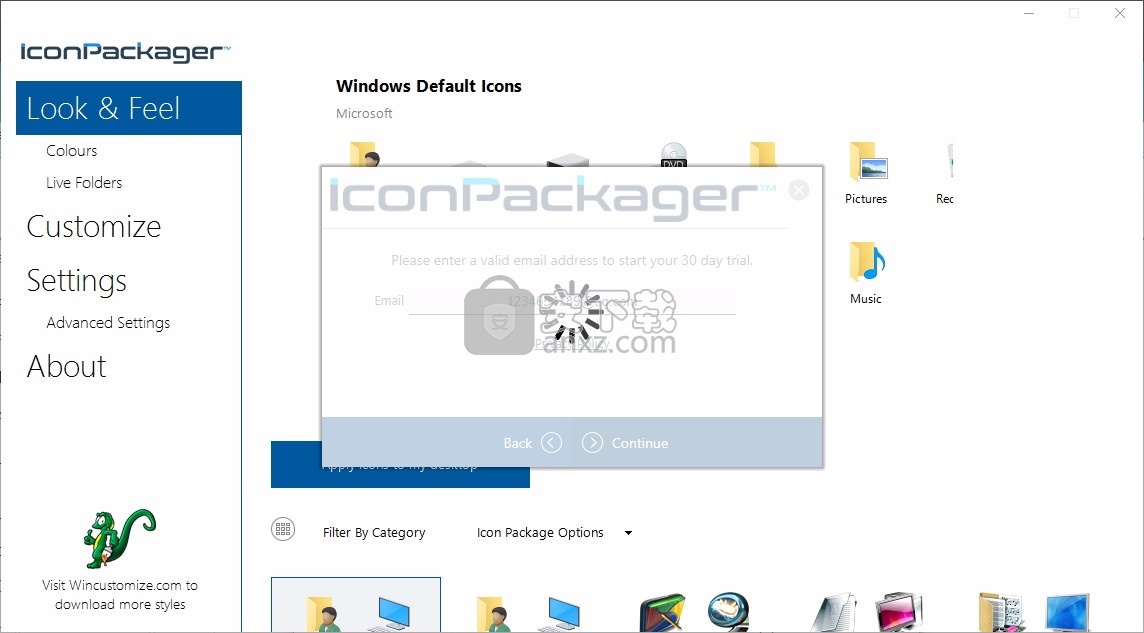
用图标包替换默认的Windows图标
更改单个文件类型图标
重新着色图标包
享受与您喜欢的图标包一样的魔力
在WinCustomize.com上找到一千多个图标包
自定义图标的颜色混合和匹配单个文件类型的图标
使用Package Builder构建自己的图标集(包括在内)
IconPackager软件可以帮你快速更换桌面以及各项系统程序的图标
更改过后你也可随时再还原 Windows 原先预设的图标
除此之外,它还可让你更改一些 Windows 隐藏设置,如开始菜单的阶层选择开启速度、隐藏开始菜单中的显示等等
在其网页中的图标主题可下载,相当漂亮!
安装一个新的图标库,你可以从 Stardock 软件公司的专用图标网站上下载现成的图标库。
图标库,是多个图标的成套集合。
IconPackager是用来修改或更换Windows默认系统图标的桌面主题美化工具。
软件不仅适用于windows95/98/2000/NT,对win7、win8、win10同样非常好用
IconPackager修改系统图标类似于修改主题,不同之处,IconPackager不仅可以单独修改一个系统图标
还可以整套更换主题图标,想不想让你的系统与众不同,那就快来下载提供IconPackager官方下载。
需要使用汉化,请从本站下面IconPackager相关软件中选择。
IconPackager可实现脱机使用,也就是说,在你用它更改了 Windows 图标以后
下次并不需要再运行它了,所有的图标会脱离 IconPackager 一直保留着。
1、用户可以点击本网站提供的下载路径下载得到对应的程序安装包
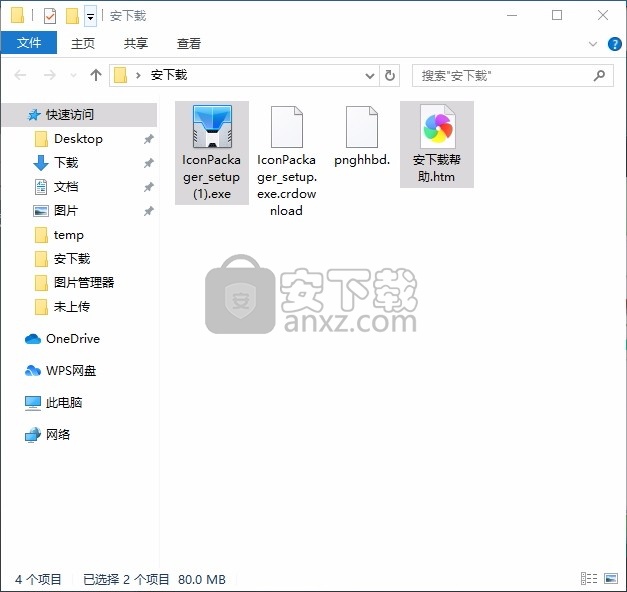
2、只需要使用解压功能将压缩包打开,双击主程序即可进行安装,弹出程序安装界面
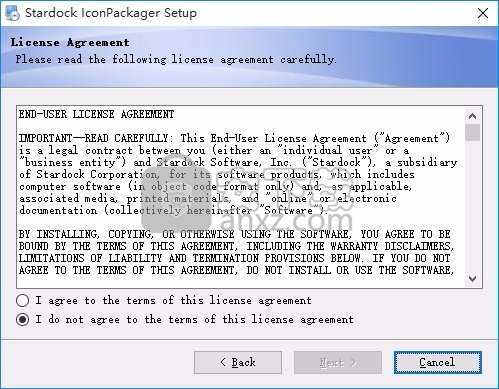
3、同意上述协议条款,然后继续安装应用程序,点击同意按钮即可

4、可以根据自己的需要点击浏览按钮将应用程序的安装路径进行更改
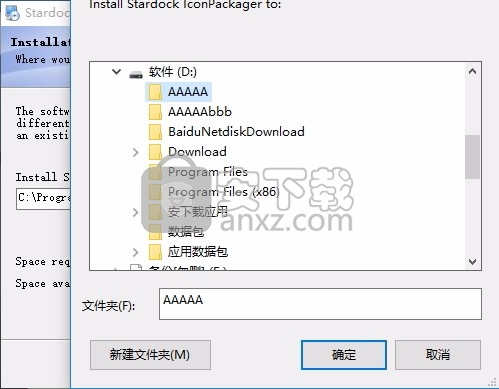
5、弹出应用程序安装进度条加载界面,只需要等待加载完成即可
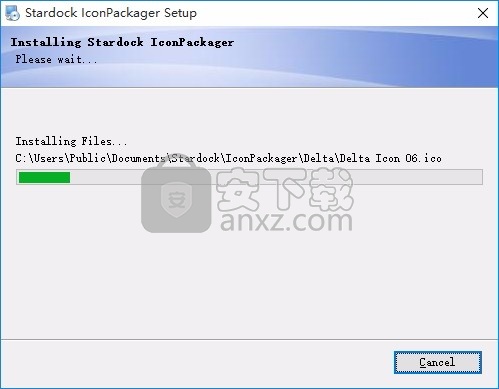
6、根据提示点击安装,弹出程序安装完成界面,点击完成按钮即可
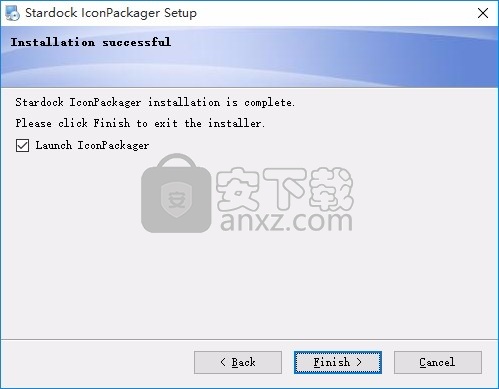
选安装图标包,在弹出的窗口中可以选择是从网上下载还是从硬盘目录安装
如果你的硬盘上有图标库文件,就把它找到,双击,即可安装到 IconPackager 中,此时它只是进行了装载,还不会立即生效。
然后要在图标库列表中选择一个库文件,再点预览可以预览图标包的内容,选载入图标包将其应用到 Windows 系统中
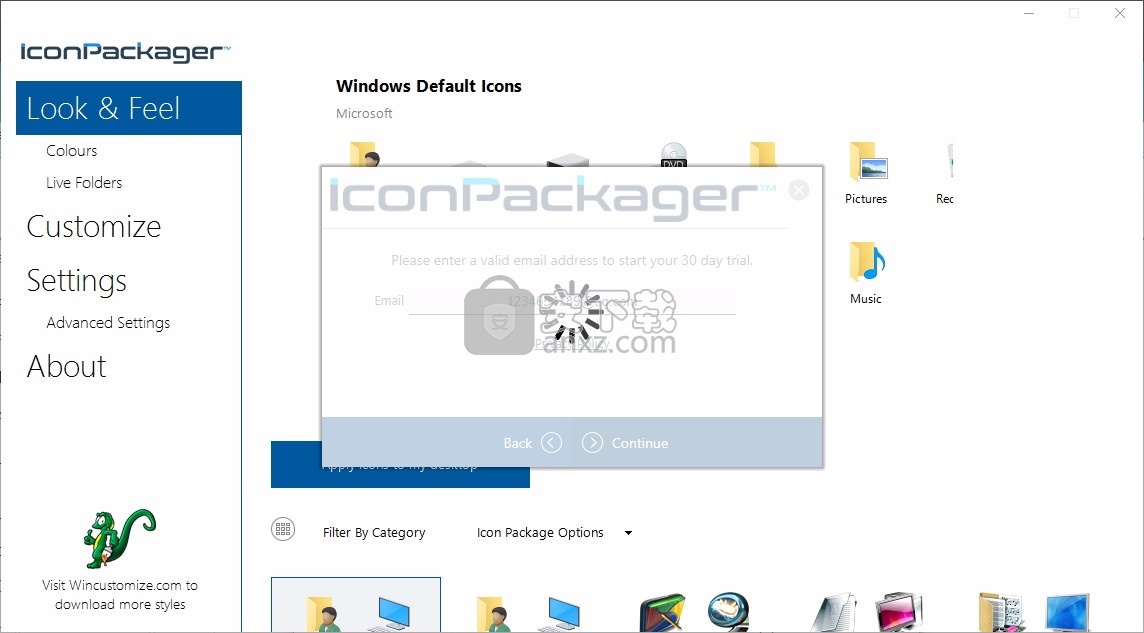
最后选应用使之生效。
IconPackager 可用实现脱机使用,也就是说,在你用它更改了 Windows 图标以后,
下次并不需要再运行它了,所有的图标会脱离 IconPackager 一直保留着(其实是放在图标缓存里了)。
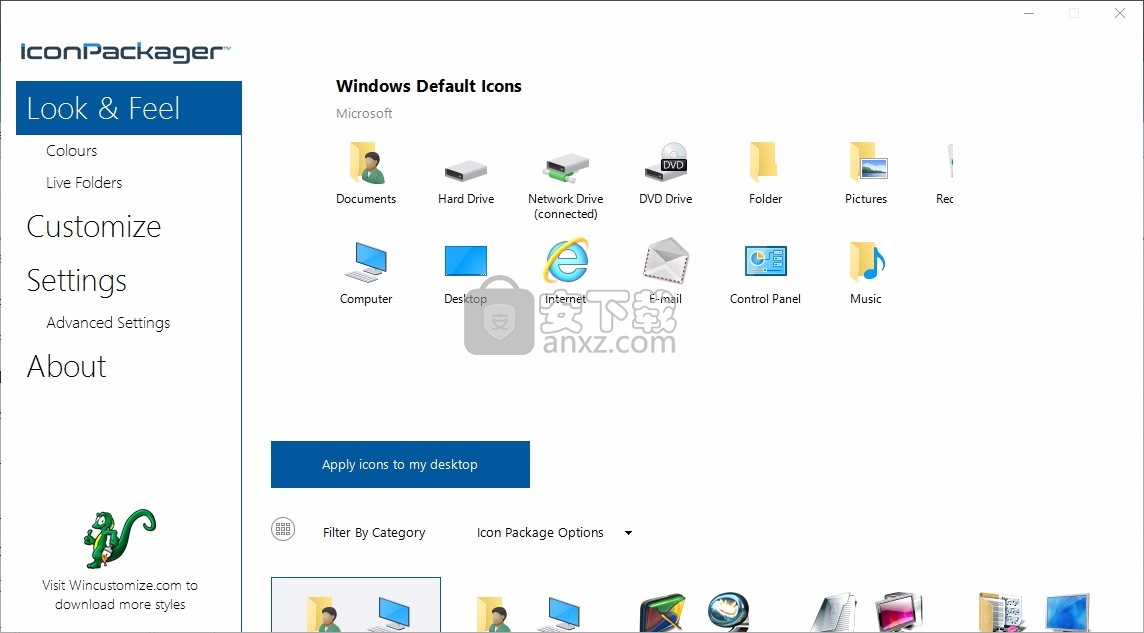
Windows XP中的图标使用单个光源,并且具有半透明的阴影。继续以等距样式显示,这些图标在当时引起了人们的注意和关注。
看看3D反射文件!图标位于其上,铬和玻璃反射的使用使其比以前更受欢迎。图标本身与2001年几乎相同。
有趣的是,Vista中的图标看起来与Microsoft稍后随Windows 7发行的图标完全不同。Windows 7图标几乎看起来像是Vista展示的光泽,更新外观的后退一步。
Windows 7重新构想其图标与Windows XP完全不同。这些图标“更柔和”,并且看起来比以前的图标更具玻璃感。
Windows 7的后续产品对OS的平台和用户界面进行了一些相当大的更改。Windows 8旨在进行触摸优化,以便与Android和iOS等移动操作系统竞争。“开始”屏幕在图块网格上显示程序;颜色backsplashes上的白色图标。诚然,我喜欢这里的外观,但我讨厌整个操作系统。
很好的旧Windows10。它支持通用应用程序,并且对UI进行了修改,以处理面向鼠标的界面和针对触摸屏优化的界面之间的转换。它还引入了Edge浏览器...诚然,我从未亲自使用过。
Windows 10的图标现代,时尚,最重要的是可以识别。
老实说,我真的很喜欢回顾过去40多年的计算机创新,并了解图标和图像的演变。如果您喜欢PC上的自定义图标,请确保从我们的Object Desktop套件中签出IconPackager!您可以使用应用程序提供的具有粘性且自定义的图标包来替换默认的Windows图标-看起来很可爱,或者您可以自己制作!您还可以更改单个文件类型的图标或为整个程序包重新着色。
飞火动态壁纸 桌面工具104.18 MB2.4.3.3
详情桌面日历(DesktopCal) 桌面工具5.25 MB3.18.208.6752
详情小智桌面 桌面工具138.88 MB3.2.1.16
详情360小鸟壁纸 桌面工具74.89 MB3.1124.2430.829
详情powertoys汉化版(微软小工具合集) 桌面工具257.41 MB0.81.0
详情小桌面DeskDIY 桌面工具76.18 MB3.1.5.1
详情Digital Clock 4 桌面工具26.62 MB4.79
详情敬业签 桌面工具92.22 MBv3.0.3.5
详情金山天气助手 绿色版 桌面工具11.00 MB
详情Desktop OK(电脑桌面分辨率调整工具) 桌面工具2.01 MBv7.17 绿色版
详情IconPackager(Windows图标更新与管理器) 桌面工具80.58 MBv10.02 免费版
详情ZMover(桌面程序窗口管理工具) 桌面工具3.33 MBv8.0 免费版
详情窗口管家 Actual Window Manager 8.3.0 简体中文注册版 桌面工具5.00 MB
详情Winkawaks 桌面工具5.34 MBv1.45 最终中文典藏版
详情XP变脸王 v9.9.2 桌面工具18.00 MB
详情TidyTabs Pro(电脑窗口整合软件) 桌面工具10.38 MBv1.10.1 免费版
详情TurboLaunch(桌面管理工具) 桌面工具1.00 MBv5.1.4 中文版
详情极酷3D桌面 BumpTop Pro 2.1 桌面工具15.00 MB
详情sharp world clock(世界时钟软件) 桌面工具11.9 MBv9.0.1
详情gPhotoShow Pro(屏幕保护制作工具) 桌面工具2.62 MBv3.3.6 汉化
详情分屏软件 SplitScreen 修改版 桌面工具6.00 MB
详情雪狐桌面精灵(DesktopSprite) V3.4 免费版 桌面工具10.00 MB
详情360小鸟壁纸 桌面工具74.89 MB3.1124.2430.829
详情搜狗壁纸 桌面工具7.8 MBv2.5.4.2687 官方版
详情八戒桌面小工具 1.3.0.0632 桌面工具10.00 MB
详情金山天气助手 绿色版 桌面工具11.00 MB
详情darwin.iso(黑苹果全屏显示) 桌面工具2.66 MBv10.1.2 最新版本
详情酷鱼桌面 1.2.3 桌面工具6.00 MB
详情Spacedesk X10 桌面工具7.86 MBv0.9.17 官方版
详情电脑自动开关机软件 桌面工具7.99 MBv1.2.6 免费版
详情蜂巢收纳 桌面工具14.6 MBv1.0 绿色版
详情XP变脸王 v9.9.2 桌面工具18.00 MB
详情番茄动态壁纸 桌面工具81.89 MBv1.5.4.3
详情FlyakiteOSX(完美的Mac桌面主题模拟) 2.0 桌面工具24.00 MB
详情Dell Display Manager(Dell桌面显示器管理工具) 桌面工具2.03 MBv1.40.0 免费版
详情VirtuaGirl HD 桌面虚拟跳舞女郎 桌面工具64.00 MB
详情小米画报 桌面工具78.00 MBv2.0.0.16 官方版
详情鱼鱼桌面海底世界(XDeskAquarium) 1.0 正式版 桌面工具7.00 MB
详情桌面天气秀 5.0 桌面工具6.00 MB
详情Clover(资源管理器) 桌面工具15.7 MBv3.5.4 简体中文绿色版
详情360小鸟壁纸 桌面工具74.89 MB3.1124.2430.829
详情人生日历 桌面工具14.66 MBv5.2.12.384 官方版
详情帽子推工具箱 桌面工具7.87 MBv3.2 免费版
详情极客大师 桌面工具19.46 MBv1.5.5 官方版
详情Digital Clock 4 桌面工具26.62 MB4.79
详情桌面天气秀 5.0 桌面工具6.00 MB
详情虚拟桌面Dexpot 简体中文版 桌面工具3.00 MB
详情雪狐桌面精灵(DesktopSprite) V3.4 免费版 桌面工具10.00 MB
详情酷鱼桌面 1.2.3 桌面工具6.00 MB
详情飞火动态壁纸 桌面工具104.18 MB2.4.3.3
详情























